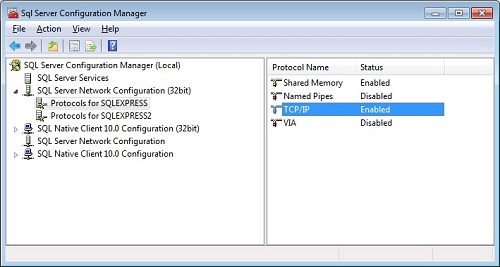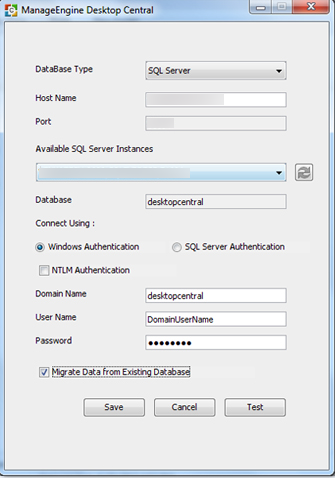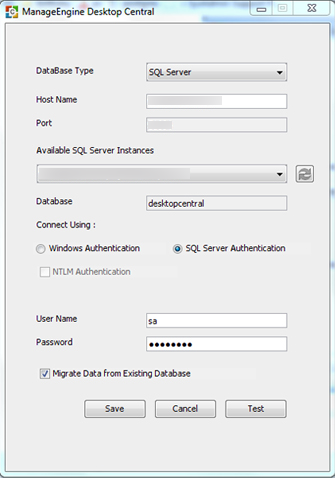如何配置Desktop Central使用MSSQL作为数据库?
Desktop Central扩展了对使用MSSQL数据库存储配置和数据的功能。本文档将说明步骤:
- 要将MSSQL配置为Desktop Central服务器的后端数据库。
- 要设置新的MSSQL数据库或将数据从现有数据库迁移到新的MSSQL数据库。
此迁移仅适用于Desktop Central构建号10或更高版本。在执行以下步骤前,从这里升级您的Desktop Central服务器。
SQL服务器的硬件要求
SQL服务器的硬件要求包括:
| 管理的计算机/设备的数量 |
处理器信息 |
内存 |
硬盘空间 |
| 1到5000台 |
Intel Core i7 (6 core/12 thread) 3.2 GHz. 12 MB cache |
8 GB |
30 GB* |
| 5001到10000台 |
Intel Xeon E5 (8 core/16 thread) 2.6 GHz. 20 MB cache |
16 GB |
40 GB* |
| 10001到15000台 |
Intel Xeon E5 (12 core/24 thread) 2.7 GHz. 30 MB cache |
32 GB |
80 GB* |
| 15001到20000台 |
Intel Xeon E5 (14 core/28 thread) 2.7 GHz. 30 MB cache |
64 GB |
120 GB* |
* 可以根据扫描频率动态增加。
注意:
- Desktop Central支持MSSQL 2008或更高版本。
- 如果您正在使用“故障转移服务器”,请联系我们的支持团队以获得迁移帮助。
- 本文档适用于将Desktop Central从MYSQL迁移至MSSQL、从PGSQL迁移至MSSQL,以及从一个MSSQL服务器迁移至另一个MSSQL服务器。
将数据库服务器更改为MSSQL
以下步骤将说明如何从旧服务器备份数据、更改数据库服务器并恢复MSSQL数据库中的数据。
- 以下是配置SQL服务器的步骤(如果已配置SQL 服务器,请继续执行步骤2)。
在装有MSSQL服务器的计算机上执行以下步骤:
- 选择开始 --> 运行,键入services.msc。
- 确保“SQL Browser”服务已启动。如果没有,启动服务。
- 从开始菜单中打开“SQL服务器配置管理器”。
- 展开“SQL服务器配置管理器(本地)”,然后导航至“SQL服务器网络配置”。
- 选择要在其上运行数据库的实例,并检查是否启用了TCP/IP端口。如果没有,右击TCP/IP并启用它。
- 启用TCP / IP后,应重新启动SQL服务。 从左窗格中选择“ SQL Server服务”,右键单击该实例,然后选择“重新启动”。您应在启用TCP/IP后重启SQL服务。从左侧窗格中选择SQL服务器服务,右击实例并选择“重启”。
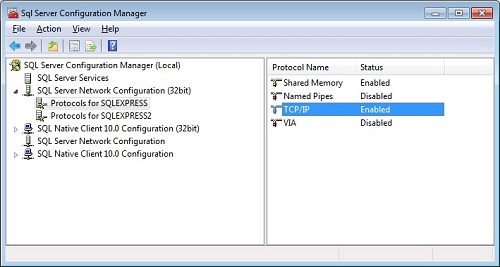
注意:确保将Windows防火墙配置为允许访问SQL服务器。请参阅此文档以了解更多信息。
- 将数据库迁移至SQL服务器。
在装有Desktop Central服务器的计算机上执行以下步骤:
- 停止Desktop Central服务器。
- 执行<Desktop Central Home>/bin目录下的脚本changeDBServer.bat。这将调用数据库设置向导。
- 将数据库类型选择为SQL服务器。
- 指定安装了SQL服务器的主机名。
- 从可用的SQL服务器实例列表中,选择要在其上运行数据库的实例。
- 您可以选择使用Windows身份验证或SQL服务器身份验证来验证数据库连接。选择所需的身份验证并提供凭证。
- 点击复选框以启用NTLM身份验证。
- 如果要将现有数据库迁移到MSSQL,请启用"从现有数据库迁移数据"复选框。
注意:仅适用于将现有数据库迁移到MSSQL。如果您创建新的数据,则可以忽略此步骤。
- 点击“保存”完成SQL服务器配置。在SQL服务器上配置设置将花费几分钟时间。
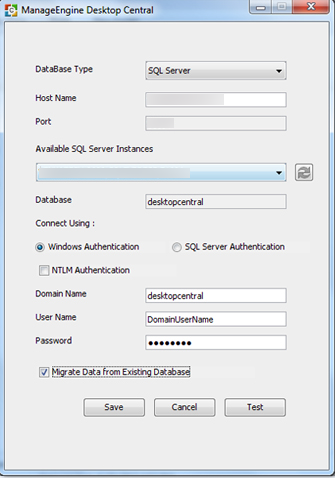
图:Windows身份验证
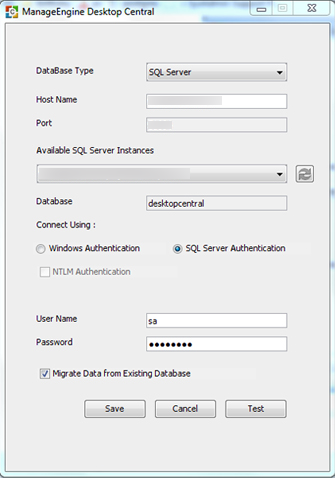
图:SQL服务器身份验证
注意:
- 建议的最佳实践之一:点击“测试”以检查是否可以使用给定的凭证建立连接。
- 这可能需要几分钟,数据库的大小决定了所花费的时间。
您可以开始使用从以前的位置迁移过来的Desktop Central。